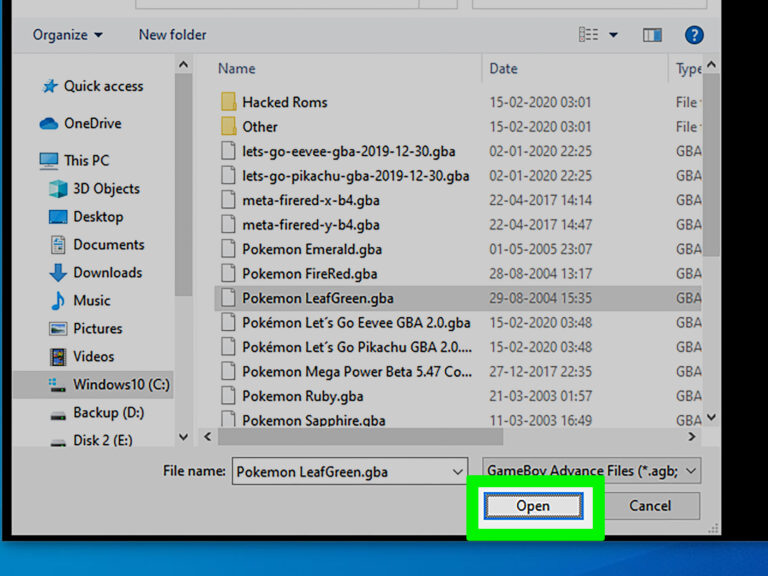Как перенести фотографии с iPhone на компьютер
Используйте приложение «Фотографии» Windows 10.

Подключите iPhone к компьютеру. Используйте USB-кабель для зарядки, который идет в комплекте с телефоном.

Разблокируйте свой iPhone. Разблокируйте телефон с помощью датчика отпечатка пальца или введите код блокировки. На iPhone появится всплывающее окно с вопросом, доверяете ли вы компьютеру, к которому только что подключились.

На телефоне нажмите «Доверять» или «Разрешить» . Это позволит вашему iPhone обмениваться данными, а вы сможете копировать изображения и видео на свой компьютер.

На компьютере нажмите меню «Пуск».

Нажмите «Фотографии».

Нажмите «Импортировать». Он находится в правом верхнем углу окна «Фото».

Нажмите «На другом устройстве». Она находится в правой части всплывающего окна.

Выберите изображения, которые хотите перенести, и нажмите «Продолжить». Все выбранные элементы будут отмечены галочкой в правом верхнем углу изображения предварительного просмотра.
Вы можете нажать «Выбрать все» выше, чтобы выбрать все фотографии и видео.

Нажмите «Импортировать». Фотографии и видео начнут экспортироваться с iPhone.
Если вы не хотите сохранять исходные фотографии или видео на своем телефоне, вы можете установить флажок «Удалить импортированные объекты с Apple iPhone после импорта».
Импортируйте данные в папку на компьютере с Windows.

Подключите iPhone к компьютеру. Используйте USB-кабель для зарядки, входящий в комплект поставки телефона.

Разблокируйте свой iPhone. Разблокируйте телефон с помощью датчика отпечатка пальца или введите код блокировки. На iPhone появится всплывающее окно с вопросом, доверяете ли вы компьютеру, к которому только что подключились.

На телефоне нажмите «Доверять» или «Разрешить» . Это позволит вашему iPhone обмениваться данными, а вы сможете копировать изображения и видео на свой компьютер.

На компьютере нажмите меню «Пуск».

Нажмите «Проводник». Откроется окно проводника, в котором вы сможете просматривать файлы и устройства, подключенные к вашему компьютеру.

Найдите подключенный iPhone. В левой части окна проводника ваш iPhone будет находиться в разделе «Этот компьютер». Нажмите рядом с «Этот компьютер», чтобы просмотреть список подключенных устройств.
Если iPhone не появляется, попробуйте отключить телефон и снова подключить кабель.

Щелкните правой кнопкой мыши iPhone и выберите «Импортировать изображения и видео». Эта опция находится в нижней части раскрывающегося меню.

Выберите действие «Импортировать все новые элементы сейчас» и нажмите «Далее». Все изображения и видео, хранящиеся на вашем телефоне, будут автоматически экспортированы в папку «Изображения». После завершения процесса импорта данных автоматически откроется папка «Изображения».
В приведенной выше статье вы познакомились с «Как перенести фотографии с iPhone на компьютер». СоветыНадейтесь, что эта статья вам поможет! Если эта статья кажется вам интересной и полезной, не забудьте поделиться ею. Спасибо!